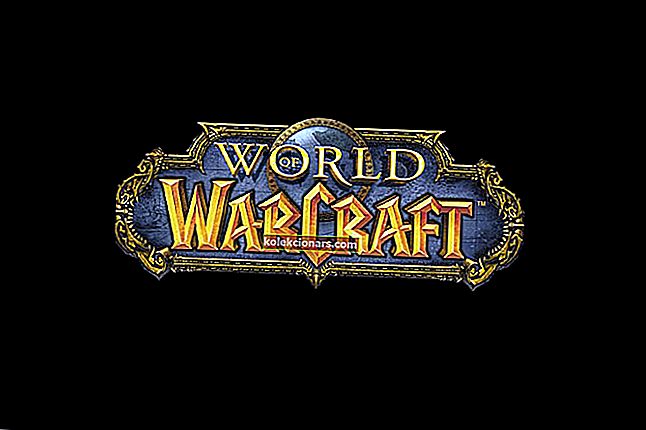- League of Legends on populaarne MOBA mäng, mis on žanri kõigutanud ja DoTA tähelepanu keskpunkti tõstnud. Mängijad on seda kiitnud köitva mängimise ja kindla mängumehaanika eest.
- Nagu igal teisel mängul, on ka League of Legendsil oma probleemide osakaal õiglane ja kui leiate, et teie mänguklient kukub kokku, siis olete õiges kohas, kuna me parandame selle täna!
- Kas soovite näha rohkem League of Legends'i sisu? Meil on LoL-ile pühendatud leht, kus pakume kõige levinumate (ja aeg-ajalt) vigade parandusi.
- Veelgi sarnasema sisu saamiseks minge meie tõrkeotsingu nurka, kus postitame regulaarselt enamiku tarkvaraprobleemide parandusi ja juhendeid.

League of Legends on mäng, millest ei saa igavleda, kuigi mõnikord võivad erinevad probleemid, mis teil tekkida võivad, närvidele. LoL on üldiselt stabiilne mäng, kuid mõnikord mõjutavad erinevad vead, eriti pärast seda, kui mängijad on installinud uusimad värskendused.
Selles artiklis keskendume mängude krahhidele ja loetleme peamised tõrkeotsingu toimingud, mida saate selle probleemi lahendamiseks järgida.
League of Legends'i krahhide parandamine
- Kontrollige League of Legendsi miinimumnõudeid
- Käivitage uusimad draiverid ja mängude värskendused
- DirectX-i värskendamine
- Installige uusimad Windowsi värskendused
- Installige DotNet Framework 3.5
- Parandage korrumpeerunud mängude faile
- Tehke puhas käivitamine
- Lähtestage oma graafikakaardi tarkvara
- Muutke LoL-i seadeid
1. Kontrollige League of Legendsi miinimumnõudeid

- 2 GHz protsessor (toetab SSE2 või kõrgemat käsku)
- 1 GB RAM (2 GB RAM-i Windows Vista ja uuemate versioonide jaoks)
- 8 GB vaba kõvakettaruumi
- Shaderi versiooni 2.0 võimeline videokaart
- Ekraani eraldusvõime kuni 1920 × 1200
- DirectX v9.0c või uuema toe tugi
- Windows XP (AINULT hoolduspakett 3), Windows Vista, Windows 7, Windows 8 või Windows 10 (Microsofti Windowsi ehtne koopia).
2. Käivitage uusimad draiverid ja mängude värskendused
Veenduge, et olete oma arvutisse installinud uusimad draiverid ja uusimad mänguvärskendused. Uusimate optimeerimisressursside kasutamine parandab teie mängukogemust märkimisväärselt. Kasutage allolevaid linke, et kontrollida, kas kasutate Windowsi arvutis uusimaid graafikadraivereid:
- Nvidia
- AMD
- Intel
Kas pole kindel, kuidas oma graafikadraiverit uuendada? Oleme teid kajastanud!
3. Värskendage DirectX-i
DirectX võimaldab erinevatel LoL -idel suhelda teie arvuti riistvaraga. Lisateavet DirectX-i uusima versiooni ja selle installimise kohta leiate Microsofti tugilehelt.
4. Installige uusimad Windowsi värskendused

Uusimad Windowsi värskendused toovad palju kvaliteedi ja töökindluse parandusi, muutes teie operatsioonisüsteemi stabiilsemaks. Valige Settings> Windows Update> klõpsake Check for updates ja installige uusimad värskendused oma arvutisse.
5. Installige DotNet Framework 3.5
Riot Games selgitab, et League of Legends'i üks sõltuvusi on DotNet Framework 3.5. See tähendab, et isegi kui teil on installitud uusim raamistiku versioon, peab League of Legendsi õigeks mängimiseks olema ka versioon 3.5.
6. Parandage rikutud mängude failid
Rikutud mängufailid võivad põhjustada mängu krahhi. Kasutage rikutud failide parandamiseks League of Legends'i failide parandamise funktsiooni:
- Avatud legendide liiga
- Klõpsake paremas ülanurgas seadete ikooni > klõpsake käsku Paranda > oodake. Remondiprotsess võib kesta kuni 30 minutit, seega ole kannatlik.
7. Tehke puhas käivitamine
- Tippige menüüs Otsing msconfig > minge vahekaardile Teenused
- Tehke valik Peida kõik Microsofti teenused > valige nupp Keela kõik
- Klõpsake vahekaarti Startup ( Käivitamine ) ja valige käsk Keela kõik ( Keela kõik)
- Klõpsake nuppu Rakenda > OK
- Taaskäivitage arvuti.
8. Lähtestage graafikakaardi tarkvara

Graafikakaartidel on oma tarkvara: NVIDIAga on kaasas NVIDIA juhtpaneel ja AMD-l on juhtimiskeskus Catalyst. Need kaks programmi võimaldavad kasutajatel luua profiile, mis võivad League of Legendsit segada. Lähtestades need vaikeväärtustele, lubate LoL-il graafilise sätted üle kontrollida.
NVIDIA juhtpaneeli lähtestamine:
- Paremklõpsake oma töölaual ja valige NVIDIA juhtpaneel
- Valige 3D-seadete haldamine> klõpsake nuppu Taasta vaikesätted.
Kuidas lähtestada AMD katalüsaatori juhtimiskeskus
- Paremklõpsake oma töölaual ja valige Catalyst Control Center (teise nimega VISION center)
- Avage Eelistused> klõpsake käsku Taasta tehase vaikesätted.
9. Muutke LoL-i seadeid
Samuti saate mängida League of Legendsi seadetega, et leida hea tasakaal jõudluse ja kvaliteedi vahel. Kasutage allpool loetletud konfiguratsiooni, et näha, kas see parandab mängu krahhi.
- Seaded: kohandatud
- Resolutsioon: sobib töölaua eraldusvõimega
- Tähemärgi kvaliteet: väga madal
- Keskkonna kvaliteet: väga madal
- Varjud: Varju pole
- Mõju kvaliteet: väga madal
- Kaadrisageduse kork: 60 kaadrit sekundis
- Oodake vertikaalset sünkroonimist: märkimata
- Anti-Aliasing: kontrollimata.
Nagu alati, kui olete League of Legendsi krahhide lahendamiseks kohanud muid lahendusi, loetlege veaotsingu toimingud allpool kommentaaride jaotises.
KKK: Ühine legendide liiga kukub kokku
- Miks ma saan LOL-il jätkuvalt veaplaadi?
Kuna mängus ilmnes viga ja see kukkus kokku. Võimalike põhjuste kitsendamiseks soovitame tutvuda selle artikli loendiga.
- Kuidas parandada League of Legendsit?
Esiteks veenduge, et teie süsteem ja mäng oleksid ajakohased, seejärel kontrollige mängude faile. Täpsemad parandused on üksikasjalikult kirjeldatud selles artiklis. Kui teil on League of Legendsiga alustamise probleeme, on meil selleks ka juhend.
- Kuidas League of Legends desinstallida?
LoL-i desinstallimiseks on kaks võimalust. Mängu täielikuks eemaldamiseks järgige meie juhendis loetletud samme.
Toimetaja märkus: see postitus avaldati algselt 2019. aasta märtsis ja seda on värskuse, täpsuse ja igakülgsuse huvides alates 2020. aasta märtsist uuendatud ja ajakohastatud.